windows10相机打开黑屏怎么办
来源:Win7之家
时间:2023-07-27 20:54:59 114浏览 收藏
从现在开始,努力学习吧!本文《windows10相机打开黑屏怎么办》主要讲解了等等相关知识点,我会在golang学习网中持续更新相关的系列文章,欢迎大家关注并积极留言建议。下面就先一起来看一下本篇正文内容吧,希望能帮到你!
windows10系统内置相机功能,大家打开这个功能以后,就能开展视频沟通。但是有的windows10客户体现相机打开时出现黑屏的现象,这种情况要怎么办呢?相机黑屏很有可能是驱动出问题了,你先打开设备管理器,找到相机的驱动设备,随后右键更新一下驱动程序,重装驱动后相机应当就能正常使用了。
windows10相机打开黑屏怎么办:
1.最先,右键点击“此电脑”工具栏挑选“管理”进到;
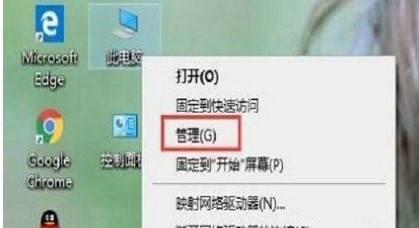
2.随后,在计算机管理界面后,选择左边的“设备管理器”打开;
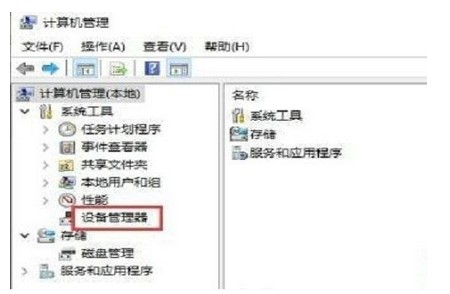
3.接着,进行“照相机”,并右键点击“驱动程序”,工具栏挑选“特性”下一步;
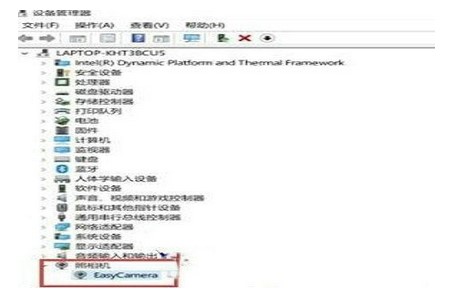
4.随后,切换到“驱动程序”选项,点击“升级驱动程序”下一步;
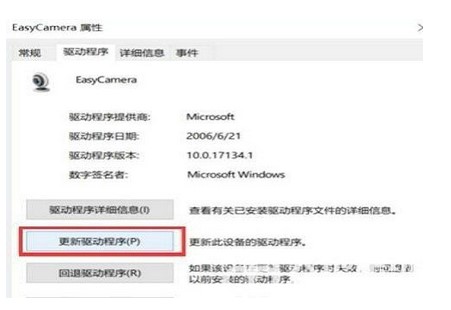
5.在选择“访问我的计算机以搜索驱动程序软件”点击进到;
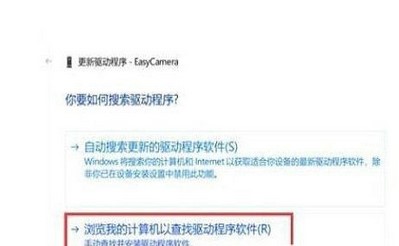
6.最后,选择“从计算机上的可用驱动程序列表中手动选择”,然后点击“下一步”,接下来就可以继续进行后面的操作了。
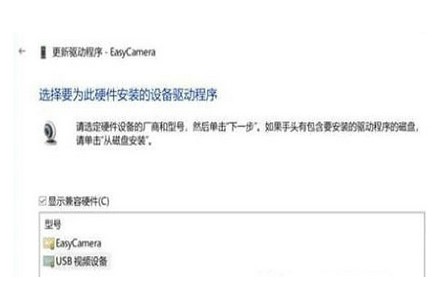
以上就是windows10相机打开黑屏怎么办windows10相机打开黑屏解决方案的全部内容,希望能帮助大家吧。
好了,本文到此结束,带大家了解了《windows10相机打开黑屏怎么办》,希望本文对你有所帮助!关注golang学习网公众号,给大家分享更多文章知识!
声明:本文转载于:Win7之家 如有侵犯,请联系study_golang@163.com删除
相关阅读
更多>
-
501 收藏
-
501 收藏
-
501 收藏
-
501 收藏
-
501 收藏
最新阅读
更多>
-
501 收藏
-
269 收藏
-
452 收藏
-
319 收藏
-
382 收藏
-
342 收藏
-
314 收藏
-
472 收藏
-
113 收藏
-
146 收藏
-
454 收藏
-
410 收藏
课程推荐
更多>
-

- 前端进阶之JavaScript设计模式
- 设计模式是开发人员在软件开发过程中面临一般问题时的解决方案,代表了最佳的实践。本课程的主打内容包括JS常见设计模式以及具体应用场景,打造一站式知识长龙服务,适合有JS基础的同学学习。
- 立即学习 543次学习
-

- GO语言核心编程课程
- 本课程采用真实案例,全面具体可落地,从理论到实践,一步一步将GO核心编程技术、编程思想、底层实现融会贯通,使学习者贴近时代脉搏,做IT互联网时代的弄潮儿。
- 立即学习 516次学习
-

- 简单聊聊mysql8与网络通信
- 如有问题加微信:Le-studyg;在课程中,我们将首先介绍MySQL8的新特性,包括性能优化、安全增强、新数据类型等,帮助学生快速熟悉MySQL8的最新功能。接着,我们将深入解析MySQL的网络通信机制,包括协议、连接管理、数据传输等,让
- 立即学习 500次学习
-

- JavaScript正则表达式基础与实战
- 在任何一门编程语言中,正则表达式,都是一项重要的知识,它提供了高效的字符串匹配与捕获机制,可以极大的简化程序设计。
- 立即学习 487次学习
-

- 从零制作响应式网站—Grid布局
- 本系列教程将展示从零制作一个假想的网络科技公司官网,分为导航,轮播,关于我们,成功案例,服务流程,团队介绍,数据部分,公司动态,底部信息等内容区块。网站整体采用CSSGrid布局,支持响应式,有流畅过渡和展现动画。
- 立即学习 485次学习
